奥创系统安装过程, 准备工作
奥创系统安装过程详解
奥创系统是一款由华硕公司开发的硬件管理软件,它能够帮助用户轻松管理华硕电脑的硬件配置和性能。本文将详细介绍奥创系统的安装过程,帮助用户顺利完成安装。
准备工作
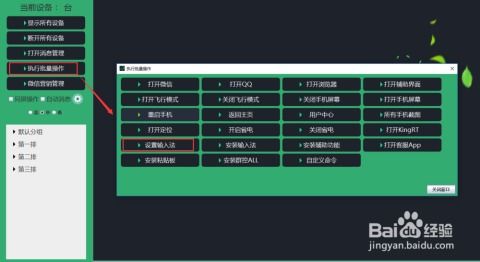
在开始安装奥创系统之前,请确保您的电脑满足以下要求:
- 操作系统:Windows 10 或 Windows 11

- 硬件:华硕电脑或兼容华硕奥创系统的第三方电脑
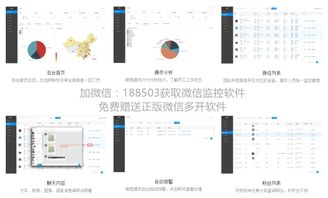
- 网络:稳定的网络连接
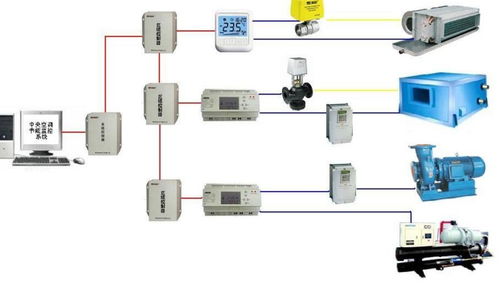
下载奥创系统安装包

首先,您需要从华硕官方网站下载奥创系统的安装包。以下是下载步骤:
1. 打开浏览器,访问华硕官方网站。
2. 在搜索框中输入“奥创系统”或“Armoury Crate”。
3. 在搜索结果中找到奥创系统的下载链接,点击下载。
解压缩安装包

下载完成后,您需要将安装包解压缩到本地文件夹中。以下是解压缩步骤:
1. 右键点击下载的安装包文件。
2. 选择“解压到当前文件夹”或“解压到[文件夹名]”。
卸载旧版奥创系统(如有)
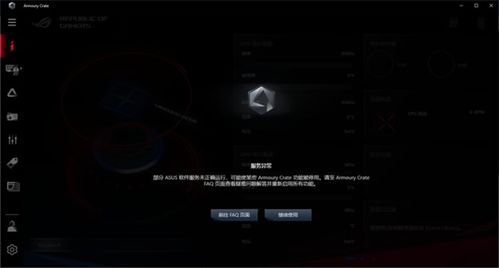
如果您之前安装过奥创系统,建议您先卸载旧版。以下是卸载步骤:
1. 打开“控制面板”。
2. 选择“程序”>“程序和功能”。
3. 找到奥创系统,点击“卸载”。
4. 按照提示完成卸载过程。
运行安装程序
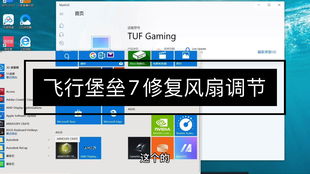
解压缩完成后,双击运行安装程序。以下是安装步骤:
1. 双击解压缩文件夹中的“Armoury Crate Setup.exe”文件。
2. 按照安装向导的提示进行操作。
选择安装设备
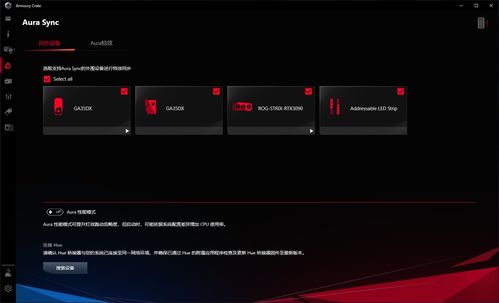
在安装过程中,您需要选择要安装奥创系统的设备。以下是选择步骤:
1. 在“选择设备”界面,勾选您要安装奥创系统的设备,如主板、显卡、键盘等。
2. 点击“下一步”。
安装过程
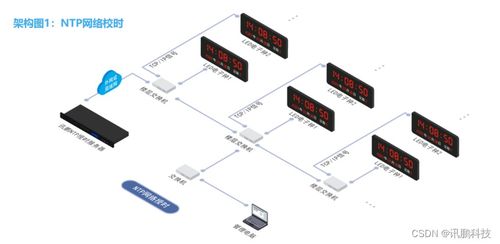
安装程序将开始安装奥创系统。以下是安装步骤:
1. 安装程序将自动解压缩文件。
2. 安装过程中可能会出现重启电脑的情况,请按照提示操作。
完成安装
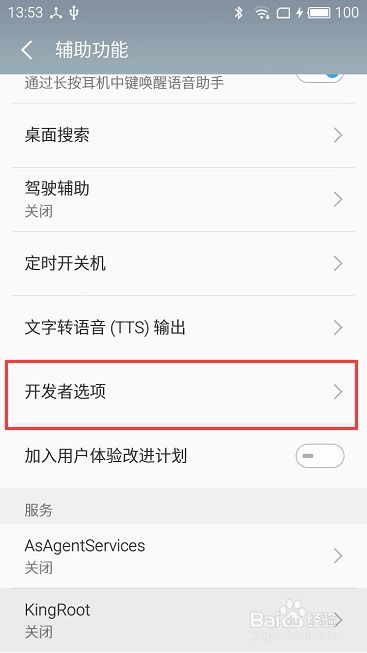
安装完成后,您可以在桌面或开始菜单中找到奥创系统的图标。以下是完成安装步骤:
1. 重新启动电脑。
2. 打开奥创系统,开始使用。
通过以上步骤,您已经成功安装了奥创系统。奥创系统可以帮助您更好地管理华硕电脑的硬件配置和性能,提高电脑的使用体验。如果您在安装过程中遇到任何问题,可以参考华硕官方网站上的相关教程或联系华硕客服获取帮助。
奥创系统安装 华硕电脑 硬件管理 Windows 10 Windows 11
